Korjaa Microsoft Teams: Anteeksi, emme voineet yhdistää sinua

Näetkö usein virheen "Anteeksi, emme voineet yhdistää sinua" MS Teamsissa? Kokeile näitä vianetsintävinkkejä päästäksesi eroon tästä ongelmasta heti!
Microsoft Teamsin käyttäjät voivat lisätä sekä sisäisiä että ulkoisia hyperlinkkejä navigoidakseen nopeasti eri sivuille. Mutta joskus tämä toiminto lakkaa toimimasta ja Teams ei pysty avaamaan linkkejä. Tietenkin linkkien avaaminen yhdellä hiiren vasemmalla napsautuksella on aina kätevämpää kuin useiden muiden kiertotapojen käyttäminen. Loppujen lopuksi hyperlinkit ovat sitä varten. Katsotaanpa, kuinka voit ratkaista tämän ongelman.
Jos puhumme verkkosivulinkistä, voit aina napsauttaa ongelmallista linkkiä hiiren kakkospainikkeella, kopioida sen ja liittää sen uuteen välilehteen. Tai voit jäljittää sisäisiä linkkejä yrittääksesi päästä sinua kiinnostavalle sivulle.
Kirjaudu ulos, käynnistä työpöytäsovellus uudelleen, kirjaudu takaisin sisään ja tarkista, jatkuuko ongelma.
Jos näin on, kirjoita %AppData%\Microsoft\teams Windowsin hakupalkkiin ja paina Enter.
Poista kaikki tiedostot seuraavista kansioista:
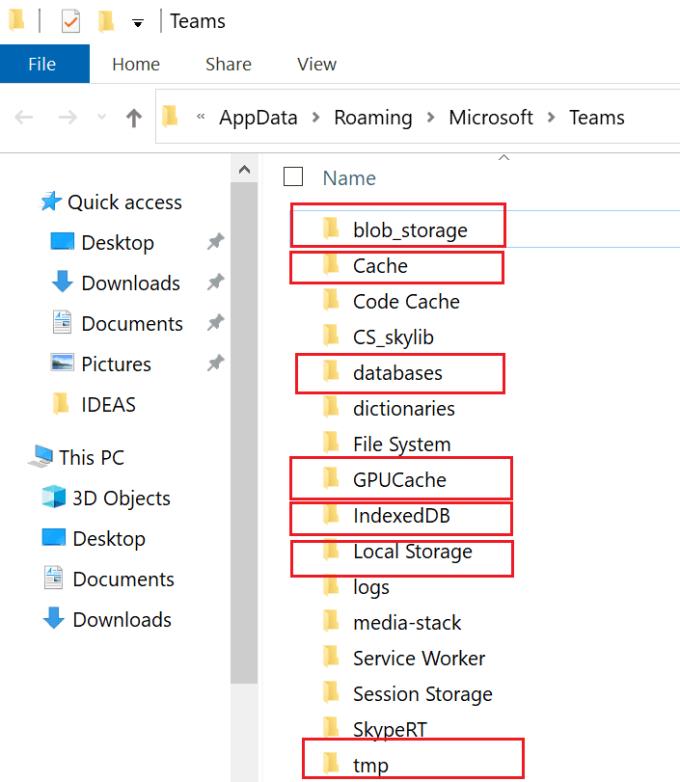
Jos käytät Teams for Webiä myös Chromessa tai Edgessä, sinun on tyhjennettävä verkkovälimuisti.
Kirjoita Windowsin hakupalkkiin %LocalAppData%\Google\Chrome\User Data\Default\ . Jos käytät Edgeä, kirjoita %LocalAppData%\Microsoft\Edge\User Data\Default\ .
Etsi Cache- kansio ja evästeet ja verkkotietotiedostot .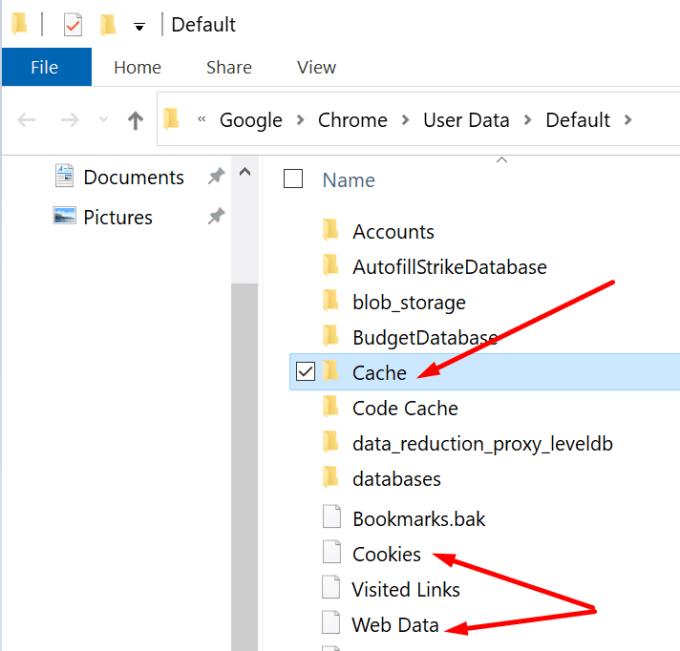
Poista Cache-kansio ja kaikki kaksi yksittäistä tiedostoa.
Käynnistä Teams, kirjaudu sisään ja tarkista, toimivatko hyperlinkit nyt.
Jos saat linkin tiedostoon Teams-kanavalla, mutta et voi avata työpöytäsovelluksen linkkiä, pyydä lähettäjää lähettämään sinulle SharePoint-linkki Teams-jakolinkin sijaan.
Nopeana muistutuksena, Teams on itse asiassa SharePointin käyttöliittymä tiedostojen suhteen. Teams tallentaa tiedostosi SharePoint-tietovarastoon.
Jos Teams-linkkejä ei voi klikata Teams-versioosi vaikuttavan tunnetun ongelman vuoksi, päivitä sovellus. Ehkä Microsoft on jo korjannut ongelman uusimmassa sovellusversiossa. Napsauta profiilikuvaasi ja tarkista päivitykset. Älä unohda päivittää myös käyttöjärjestelmääsi.
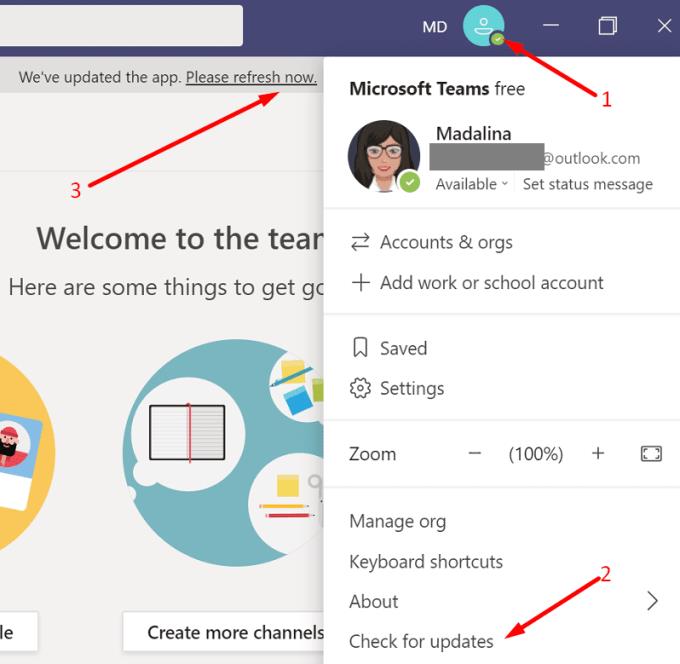
Jos Teamsin hyperlinkit eivät toimi, tämä ongelma johtuu todennäköisesti sovellusvälimuistista. Tyhjennä välimuisti, päivitä sovellus ja tarkista tulokset. Jos mikään ei toimi, kopioi linkki ja liitä se uuteen välilehteen. Onko sinulla usein hyperlinkkiongelmia Teamsissa? Kerro meille lisää kokemuksistasi alla olevissa kommenteissa.
Näetkö usein virheen "Anteeksi, emme voineet yhdistää sinua" MS Teamsissa? Kokeile näitä vianetsintävinkkejä päästäksesi eroon tästä ongelmasta heti!
Tarvitsetko toistuvien kokousten aikataulutusta MS Teamsissa samoille tiimin jäsenille? Opi, kuinka perustaa toistuva kokous Teamsissa.
Microsoft Teams ei tällä hetkellä tue kokousten ja puheluiden lähettämistä televisioon suoraan. Mutta voit käyttää näyttöpeilausohjelmaa.
Tällä hetkellä Microsoft Teams Live Events -tilanteissa anonyymiä kysymistä ei voi poistaa käytöstä. Rekisteröityneet käyttäjät voivat jopa lähettää anonyymejä kysymyksiä.
Virhekoodi caa70004 ilmenee yleensä, kun Microsoft Teams ei pysty kirjautumaan sisään tai kun sovellus jumiutuu ja kaatuu.
Bluetooth-kuulokkeesi ei toimi Microsoft Teamsin kanssa? Tässä oppaassa näytetään parhaat menetelmät, joilla tämä ongelma voidaan korjata.
Opi, kuinka voit säilyttää Microsoft Teamsin tilasi aktiivisena ja näkyvissä asiakkaille ja kollegoille, vaikka et olisikaan varsinaisesti paikalla.
Amazon ja Slack ovat yhdistäneet kätensä laajentaakseen yritysasiakaskuntaansa. Slack hyödyntää useita AWS-pilvipohjaisia resursseja.
Korjataksesi sen, että Microsoft Teams ei voi lisätä vierasongelmatarkistusviiveongelmia, myöntää ongelma Powershell-komennoilla ja asentaa kaikki odottavat päivitykset.
Jos et näe kuvatiedostojasi Microsoft Teamsissa, harkitse selaimen välimuistin tyhjentämistä tai selaimen vaihtamista kokonaan.
Korjataksesi Microsoft Teamsin kaatumisen tarkista ensin Teams-palvelun tila Office 365:n hallintapaneelista, tyhjennä Microsoft Office -tunnistetiedot tai poista Teamsin välimuisti.
Korjaa Microsoft Teams -virhe Postilaatikkoa ei ole, Vahvista OAuth-kokoonpano, Poista Microsoft Teamsin asennus ja asenna se uudelleen tai palauta työ manuaalisesti.
Jos yrität kirjautua sisään Microsoft Teamsiin ja saat virhekoodin max_reload_exceeded, sinun on korjattava AD FS:n URL-ongelmat tai käytä vain verkkoasiakasta.
Saatko anteeksi, jos sinulla oli ongelmia muistikirjan virheen saamisessa? Korjaa se päivittämällä käyttäjäprofiili ja käyttämällä toista sovellusta.
Jos Microsoft Teams ei merkitse keskusteluja luetuiksi, sammuta ensin kaikki ilmoitukset, tarkista sitten, onko chat-istunto piilotettu, ja kirjaudu ulos ja kirjaudu takaisin sisään.
Kun Microsoft Teams -tehtävät eivät näy, yritä nähdä ne Android-mobiilisovelluksessa, tarkista päivitykset tai odota ilmoitusta arvioinnista.
Voit korjata virheilmoituksen, jonka mukaan Emme voineet tallentaa välilehtiasetuksiasi Microsoft Teamsissa, tarkistamalla koodisi ja varmistamalla, että URL-osoitteet on kirjoitettu oikein.
Jos Microsoft Teams -ryhmäsi käyttäjät eivät voi lähettää live-tapahtumia suurelle yleisölle, sinun on tarkistettava, onko suorien tapahtumien käytännöt asetettu.
Voit korjata Outlookin Microsoft Teams -apuohjelman puuttuvan ongelman varmistamalla, että apuohjelma on otettu käyttöön Outlookissa sekä Microsoft Teamsin kokousten tietosuoja-asetukset.
Microsoft Teams saa joukon uusia Meetings-ominaisuuksia, mukaan lukien dynaaminen näkymä, Together-tila, videosuodattimet ja live-reaktiot.
Näetkö usein virheen "Anteeksi, emme voineet yhdistää sinua" MS Teamsissa? Kokeile näitä vianetsintävinkkejä päästäksesi eroon tästä ongelmasta heti!
Tarvitsetko toistuvien kokousten aikataulutusta MS Teamsissa samoille tiimin jäsenille? Opi, kuinka perustaa toistuva kokous Teamsissa.
Onko sinulla RAR-tiedostoja, jotka haluat muuntaa ZIP-tiedostoiksi? Opi, kuinka RAR-tiedosto muutetaan ZIP-muotoon.
Opi, kuinka korjata OneDrive-virhekoodi 0x8004de88, jotta pilvitallennuksesi toimisi jälleen.
Microsoft Teams ei tällä hetkellä tue kokousten ja puheluiden lähettämistä televisioon suoraan. Mutta voit käyttää näyttöpeilausohjelmaa.
Spotify voi olla ärsyttävä, jos se avautuu automaattisesti aina, kun käynnistät tietokoneesi. Poista automaattinen käynnistys seuraamalla näitä ohjeita.
Mietitkö, miten ChatGPT voidaan integroida Microsoft Wordiin? Tämä opas näyttää sinulle tarkalleen, miten se tehdään ChatGPT for Word -lisäosan avulla kolmessa helpossa vaiheessa.
Tällä hetkellä Microsoft Teams Live Events -tilanteissa anonyymiä kysymistä ei voi poistaa käytöstä. Rekisteröityneet käyttäjät voivat jopa lähettää anonyymejä kysymyksiä.
Tässä oppaassa näytämme, kuinka voit vaihtaa oletusarvoisen zoom-asetuksen Adobe Readerissa.
Ristik viittaukset voivat tehdä asiakirjastasi paljon käyttäjäystävällisemmän, järjestelmällisemmän ja saavutettavamman. Tämä opas opettaa sinulle, kuinka luoda ristik viittauksia Wordissä.























